Vandaag, toen ik de laatste updates op mijn primaire Windows 10-laptop en mijn secundaire Windows 8.1-laptop doornam, realiseerde ik me dat er een aantal problemen waren met de pictogrammen van de apps. Zoals je hieronder kunt zien in de screenshot, ontbreken de thumbnails voor bepaalde apps, wat niet per se een groot probleem is, maar als het zou gebeuren met nog meer apps, of met al die apps, dan moeten we het ermee eens zijn dat het zou er nogal lelijk uitzien, is het niet?
SOLVED: Windows 10-app-pictogrammen worden niet weergegeven
- Voer de probleemoplosser voor Windows Store-apps uit
- Repareer of reset apps
- Voer SFC uit
- Herbouw de icon cache
- Aanvullende oplossingen
Wat ik echter wel moet zeggen, is dat mijn "oude" laptop nog niet is bijgewerkt naar de nieuwste Windows Store-look, dus dit kan een potentieel probleem zijn. Ondertussen heb ik de forums doorzocht om een paar oplossingen te vinden en dit is wat ik heb gevonden.
1. Voer de probleemoplosser voor Windows Store Apps uit
Als er iets mis is met uw Windows 10-apps, moet u eerst de ingebouwde probleemoplosser voor apps uitvoeren. Met behulp van deze tool kunt u snel verschillende problemen oplossen die van invloed zijn op uw apps, zoals bevriezen van apps, crashes of ontbrekende app-pictogrammen.
Om de probleemoplosser voor de app te starten, ga je naar Instellingen, klik je op Update en beveiliging en selecteer je vervolgens problemen oplossen. Zoek naar de probleemoplosser voor Windows Store-apps en voer deze uit.
2. Repareer of reset apps
Een andere snelle oplossing bestaat uit het repareren of resetten van de problematische apps. Deze oplossing werkt vaak vooral als alleen bepaalde app-pictogrammen niet worden weergegeven. Dit zijn de te volgen stappen:
- Ga naar Instellingen > selecteer Apps
- Ga naar Apps & functies en selecteer de problematische app
- Selecteer Geavanceerde opties en probeer eerst de app te repareren.
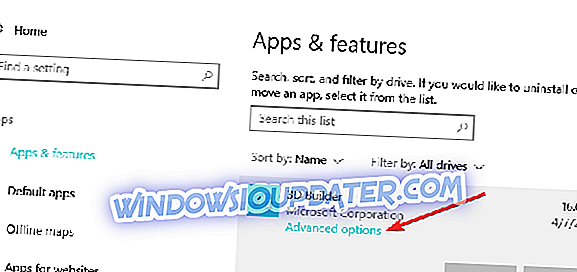
- Als het app-pictogram nog steeds ontbreekt, kunt u ook de reset-optie gebruiken.
3. Voer een SFC-scan uit
Als het probleem zich blijft voordoen, probeer dan een systeembestandscontrole uit te voeren. Beschadigde of ontbrekende systeembestanden kunnen er ook voor zorgen dat sommige app-pictogrammen niet verschijnen.
Als u SFC wilt uitvoeren, start u de opdrachtprompt als een beheerder en voert u de opdracht sfc / scannow in . Druk op Enter en wacht tot het scanproces is voltooid.
4. Bouw de cache van het pictogram opnieuw op
Als uw Windows 10-pictogrammen niet correct worden weergegeven, zelfs nadat u de onderstaande instructies hebt gevolgd, probeert u uw pictogramcache opnieuw te maken.
- Ga naar C: Gebruikers% gebruikersnaam% AppDataLocalMicrosoftWindowsExplorer
- Verwijder alle pictogrambestanden in de betreffende map om de pictogramcache opnieuw te maken en te verwijderen.
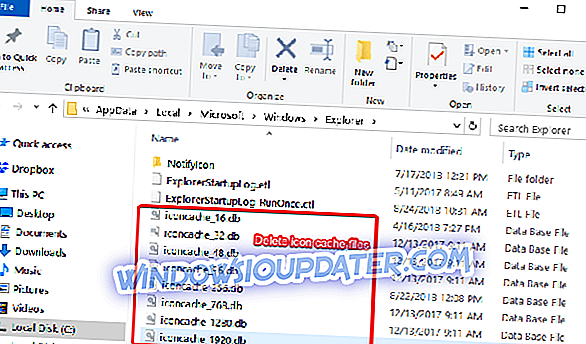
- Start uw pc opnieuw en controleer of de app-pictogrammen beschikbaar zijn.
5. Aanvullende oplossingen
- Verander uw beeldschermresolutie
- Verwijder recent geïnstalleerde software en updates, vooral als het probleem zich heeft voorgedaan kort nadat u de nieuwste updates hebt geïnstalleerd.
- Verwijder de problematische apps
- Voer een uitgebreide antivirusscan uit
- Maak een nieuw gebruikersaccount en controleer of het probleem met het app-pictogram blijft bestaan
- Schakel de tabletmodus uit
- Ontkoppel uw tweede monitor als u er een gebruikt.
Heeft u toevallig een soortgelijk probleem ondervonden? En zo ja, wat heb je gedaan om het op te lossen? Mijn advies is om ervoor te zorgen dat je de nieuwste update hebt geïmplementeerd die een nieuwe en hoognodige visuele opknapbeurt naar de Windows Store brengt, want dat kan heel nuttig zijn.


